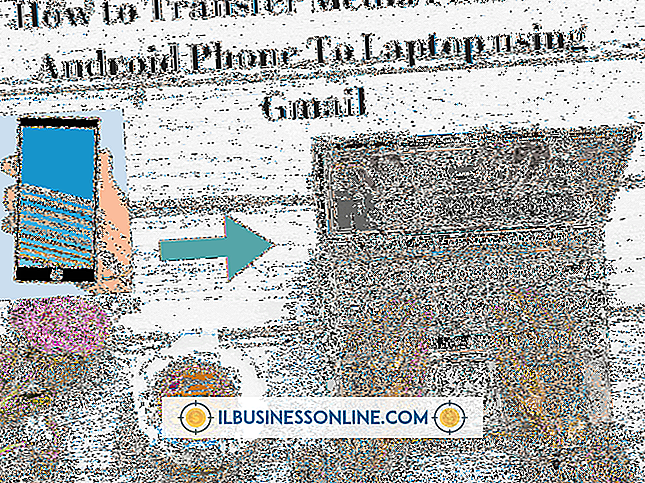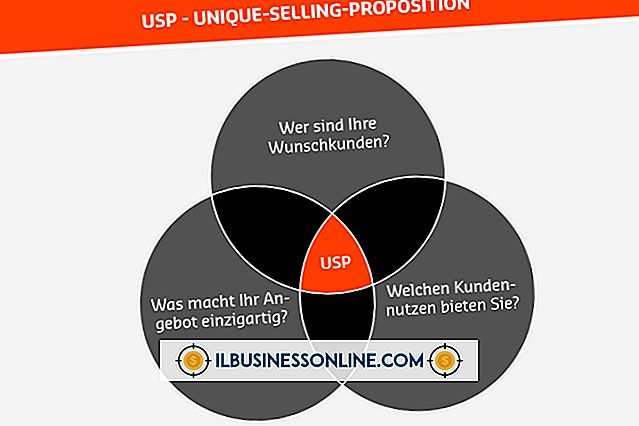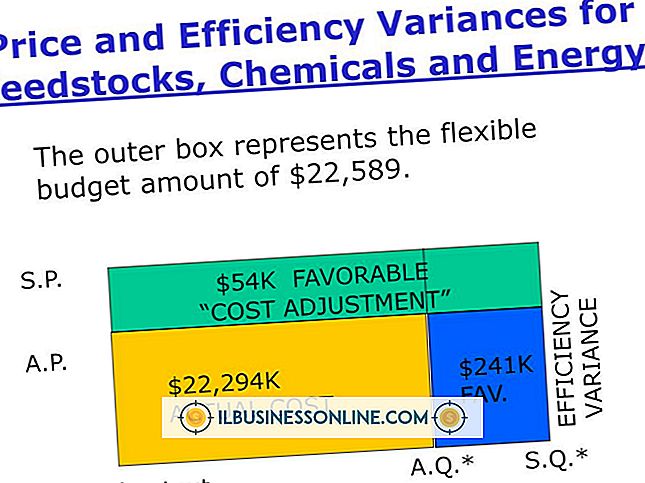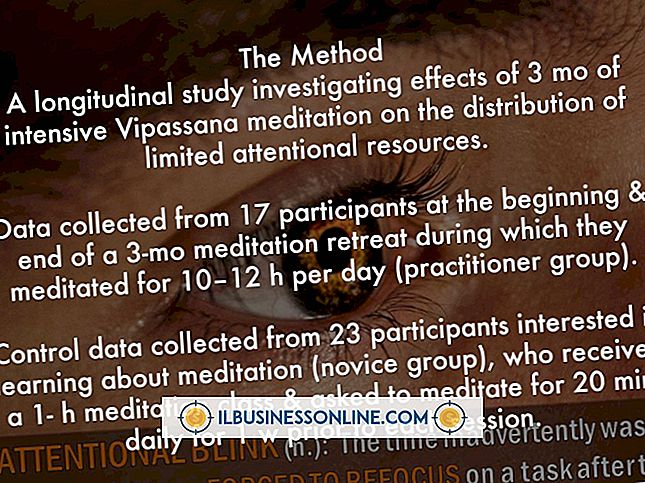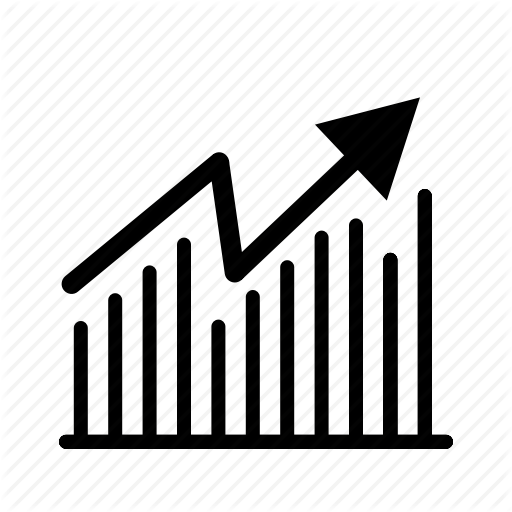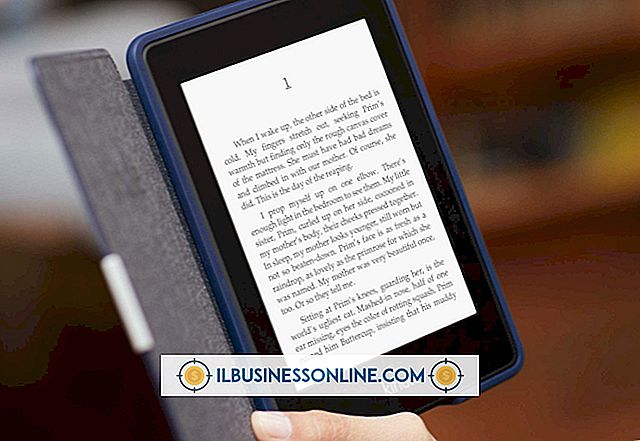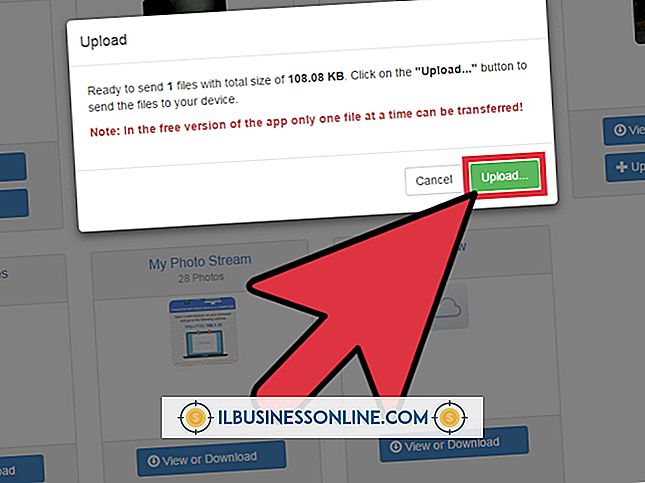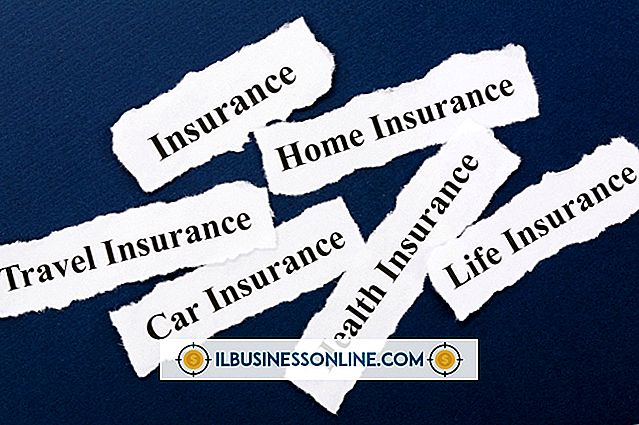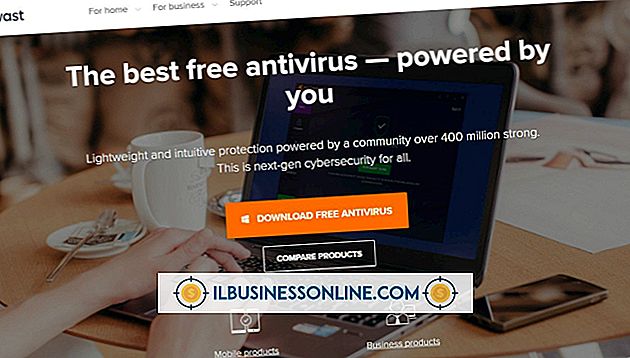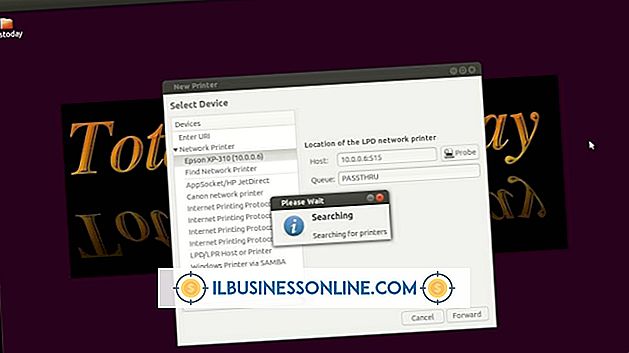Ubuntu'da iSight Nasıl Kullanılır
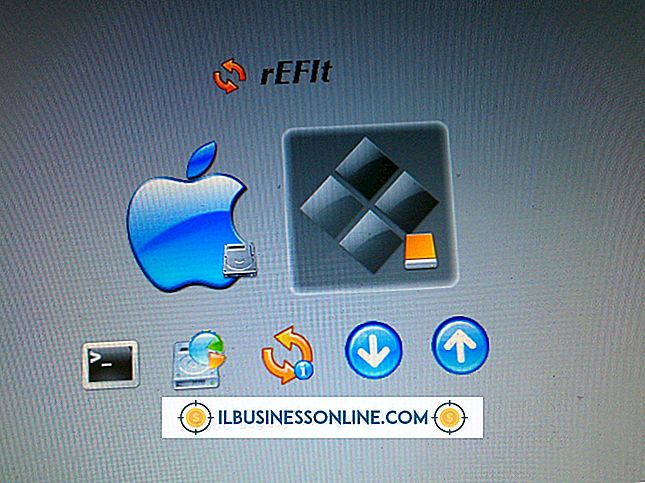
Mac tabanlı bir Linux işletim sistemi olan Ubuntu işletim sistemini kurduysanız Mac'inizde bir sorun var demektir. İSight web kamerasının artık Ubuntu altında çalışmadığını fark ettiniz. Bunun nedeni, orijinal Mac OS X işletim sisteminin web kamerasına erişmek için bir sürücü kullanmasıdır; Bu sürücü varsayılan olarak Ubuntu tarafından kullanılmaz. Neyse ki, Mac OS X bölümünden alabilir ve Ubuntu altında çalışmasını sağlayabilirsiniz.
1.
"Uygulamalar" menüsüne gidin, "Aksesuarlar" ı seçin ve Ubuntu Terminal aracını açmak için "Terminal" tıklayın.
2.
Mac OS X sürücüsünü Ubuntu altına monte etmek için aşağıdaki komutları çalıştırın:
sudo mkdir / MacOSX sudo bağlantısı -t hfsplus / dev / sda2 / MacOSX
Komutu yazıp "Enter" tuşuna basarak çalıştırın.
3.
Mac OS X bölümündeki "/System/Library/Extensions/IOUSBFamily.kext/Contents/PlugIns/AppleUSBVideoSupport.kext/Contents/MacOS" klasörüne gitmek için bir dosya tarayıcı kullanın.
4.
"AppleUSBVideoSupport" dosyasını bulun ve masaüstüne kopyalayın.
5.
Terminal'de aşağıdaki komutu çalıştırarak Ubuntu depolarını güncelleyin:
sudo apt-get update
6.
İSight Ürün Yazılımı Araçlarını aşağıdaki komutu kullanarak kurun:
sudo apt-get install isight-firmware araçları
Yükleyici, AppleUSBVideoSupport dosyasının yolunu sorar.
7.
"/ Ev / Kullanıcı Adı / Masaüstü / AppleUSBVideoSupport" yöntemini "Kullanıcı Adı" nı kullanıcı adınızla değiştirerek yol olarak belirleyin. İSight bellenimi çıkarılır ve "/ lib / firmware" klasörüne "isight.fw" adı altında yerleştirilir.
8.
Terminal'de bu komutu çalıştırarak isight.fw dosyasını masaüstünüze kopyalayın:
cp /lib/firmware/isight.fw / Ana Sayfa / Kullanıcı Adınız / Masaüstü /
9.
Herhangi bir metin düzenleyiciyi kullanarak yeni bir metin belgesi oluşturun. Bunu yaz:
! / Bin / sh
cp /Home/YourUsername/Desktop/isight.fw / lib / firmware /
Yeni metin belgesine "script-webcam" adını verin ve masaüstünüze kaydedin.
10.
Terminal'de aşağıdaki komutları çalıştırın:
cd / Ev / Kullanıcı adınız / Masaüstü chmod + x script-webcam
11.
"Sistem" menüsüne gidin, "Tercihler" i seçin ve "Oturum Uygulamaları" nı tıklayın. "Ekle" düğmesini tıklayın, yeni komut dosyanız için bir ad yazın (örneğin, iSight komut dosyası) ve komut dosyası web kamerası komut dosyasını seçmek için tümleşik dosya tarayıcısını kullanın.
12.
Bilgisayarınızı kapatın (yeniden başlatmayın veya oturumu kapatmayın). Bilgisayarı açın ve iSight kamerayı test edin.